Assalamualaikum wr. wb.
Melanjutkan materi Windows Server 2012 tentang Active Directory Domain Service (ADDS) Klik disini. Berikut adalah uji coba join/ bergabung dengan domain dengan client yang telah dibuat oleh Windows Server. Mari praktek.
Saya menggunakan virtual box untuk OS Windows Server 2012 dan Windows 10 Professional dengan koneksi Internal network pada Virtual Box. Ingin tahu perbedaan setting network pada Virtual Box ? Klik disini
Langsung aja ke praktek...
- Bagi anda yang mempunyai klik kanan pada ikon "Windows" lalu pilih "System".

- Lalu akan terbuka control panel yang berisi informasi dari sistem. Pada menu "Computer name, domain, and workgroup setting" dan klik "Change settings"

- Sesuai dengan user yang kita tambahkan pada ADDS di Windows Server.


*Catatan : Isi pada kolom "Computer Description" User atau akun yang telah dibuat pada ADDS Windows Server 2012. Lalu klik "Change" - Isi kembali nama User yang tadi diberikan sesuai dengan ADDS di Windows Server 2012. Pilih Workgroup terlebih dahulu.+

- Komputer akan meminta untuk direstart. Lalu klik "OK"

- Setelah te-restart. Mari kita konfigurasi IP Address pada PC kita sesuai dengan User yang dibuat di ADDS Windows Server 2012. Pertama buka Open Network And Sharing Center > Ethernet > IPV4. Lalu setting IP Anda. Lalu klik "OK"

*Karena Anda ingin bergabung dengan domain, maka isi DNS anda dengan IP Windows Server anda (Ip yang dijadikan DNS). - Lakukan kembali cara No.1 , dan sekarang ubah. Yang tadinya kita memilih pada kolom "Member of" nya "Workgroup". Ubah menjadi "Domain" dan masukkan nama domain anda.

- Lalu komputer akan meminta Verifikasi dengan meminta password administrator Windows Server Anda dan dengan password DNS anda yang anda masukkan saat menginstall DNS server dan ADDS.

- "Welcome to the ihsan.com domain" Tanda anda sudah berhasil bergabung dengan domain ihsan.com

- Komputer anda akan meminta restart dan meminta untuk menyimpan file anda dengan baik.

- Lalu coba login kembali di Windows 10 anda

*Catatan : Bila anda sebelumnya tidak men-setting password pada PC anda, namun setelah restart tadi tiba-tiba PC anda meminta password, tekan "ENTER" saja. - Cie cieeeee.. Udah bergabung. hihi
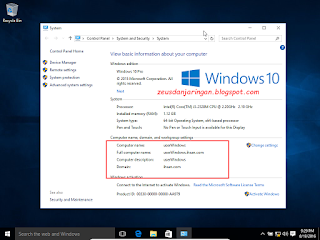
Selesai sudah materi join domain di Windows 10. Selanjutnya saya ingin share tentang cara join domain di Linux dengan OS Open Suse Leap. Link disini
Domain berfungsi sebagai KTP untuk PC kita. Bila kita mengakses sebuah jaringan luar. Maka yang terdeteksi IP nya/ nama PC nya adalah PC server.
Sekian dari saya. Bila ada yang kurang jelas silahkan komen ajaDomain berfungsi sebagai KTP untuk PC kita. Bila kita mengakses sebuah jaringan luar. Maka yang terdeteksi IP nya/ nama PC nya adalah PC server.
Wassalamualaikum wr. wb.





mohon pencerahaannya master,
ReplyDeletekalau windows 10, Domainnya tidak aktif itu masalah apa?.
dan bagaimana cara untuk mengaktifkan domainnya?.
terima kasih